iPhone XS/XS Max 如何抹掉全部数据?| 进入恢复模式教程
如果在手机使用过程中遇到无法解决的 Bug,通常情况下擦除 iPhone 上的全部信息并将设备恢复成出厂状态,可以尝试解决问题,我们来看看 iOS 设备如何抹掉设备的全部数据吧。
如何抹掉设备全部数据?
1.「设置」-「通用」-「还原」中点击「抹掉所有内容和设置」。
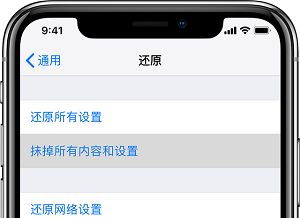
2.根据提示输入锁屏密码或 Apple ID 密码以确认抹掉设备上的内容。
3.等待设备抹掉内容。完全抹掉设备上的数据可能需要几分钟的时间,这取决于设备储存的数据及运行速度。
忘记锁屏密码怎么办?
可以尝试先将设备进入恢复模式,再通过 爱思助手 刷机,方法如下:
iPhone 8 或更新机型:按下调高音量按钮再快速松开,按下调低音量按钮再快速松开,然后按住侧边看牛,直至看到恢复模式屏幕。
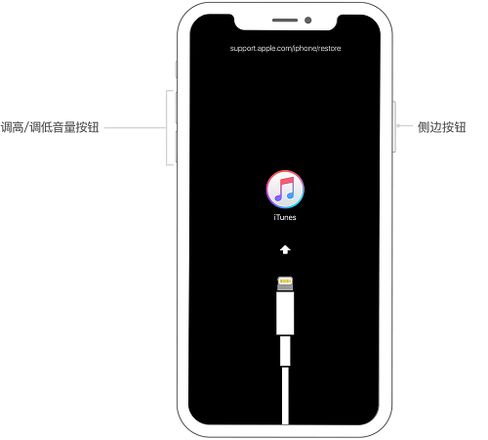
iPhone 7 及 iPhone 7 Plus:同时长按侧边按钮和调低音量按钮,直至看到恢复模式屏幕。
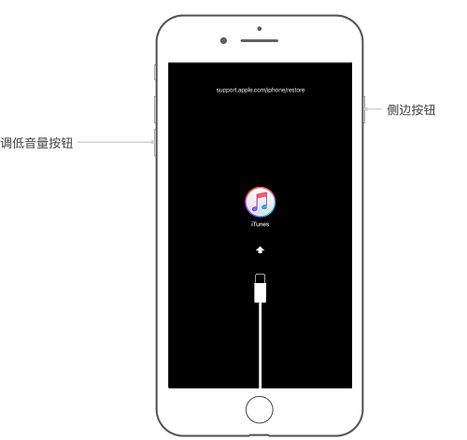
iPhone 6s 及更早机型:同时长按住主屏幕按钮和顶部(或侧边)按钮。直至看到恢复模式屏幕。
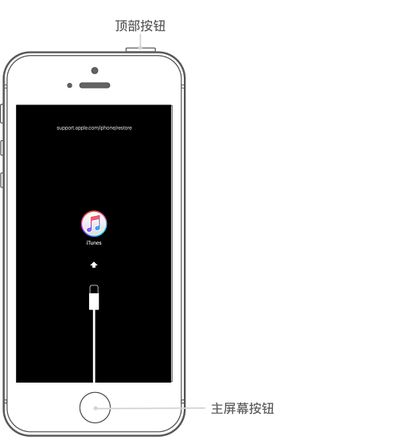
点击 PC 端爱思助手上方「刷机越狱」-「一键刷机」界面,成功连接会自动匹配相应固件,点击「立即刷机」即可。
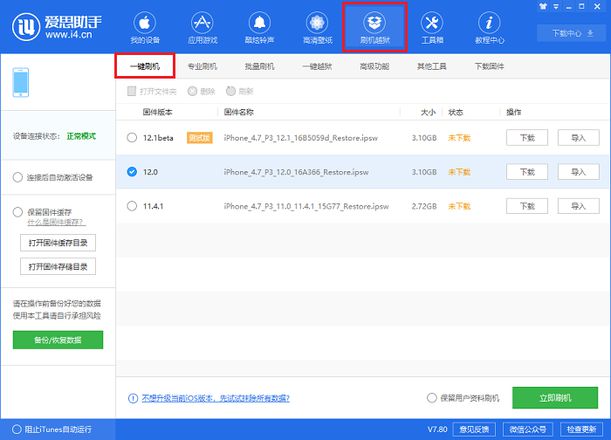
或者也可以在「下载固件」界面选择需要刷入的 iOS 版本,等待下载完成后,可以在「专业刷机」界面导入此固件版本,点击「立即刷机」即可。
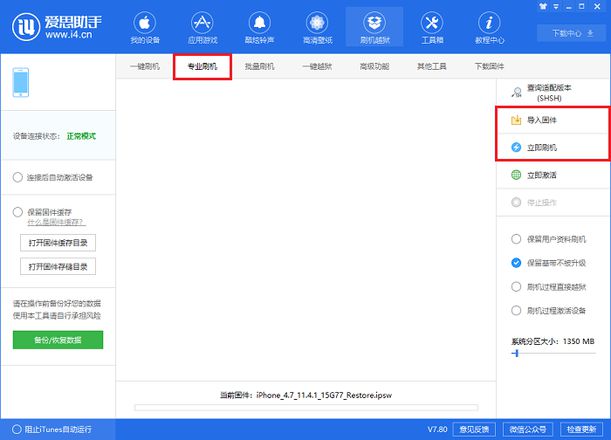
忘记密码切记不要勾选「保留用户资料刷机」项目,保留资料不会移除设备密码。
刷机过程将会自动进行,请保证数据线连接的稳定性,等待刷机完成,刷机完成后设备将自动开机,重新激活设备即可。
以上是 iPhone XS/XS Max 如何抹掉全部数据?| 进入恢复模式教程 的全部内容, 来源链接: utcz.com/dzbk/597664.html






